வழக்கமாக நம்மில் பலரும் ஒன்றுக்கு மேற்பட்ட Google கணக்குகளை வைத்திருப்போம் (ஜிமெயில் உட்பட). பல பதிவர்கள் தங்கள் தனிப்பட்ட பயன்பாட்டிற்க்காக ஒரு ஜிமெயில் கணக்கும், ப்ளாக்கிற்காக ஒரு ஜிமெயில் கணக்கும் வைத்திருப்பது வாடிக்கை. ஆனால் இரண்டு ஜிமெயில் கணக்கை ஒரே உலாவியில் திறக்க இயலாது என்பதனால் இரண்டு உலாவிகளில் வெவ்வேறு ஜிமெயில் கணக்குகளை திறந்து வைக்க வேண்டிய நிலை இருந்திருக்கலாம் (மட்டுறுத்தப்பட்ட பின்னூட்டங்களை பப்ளிஷ் செய்யவும் அதே சமயம் உங்கள் தனிப்பட்ட மின்னஞ்சலைப் பார்க்கவும்).
இதுபோன்ற சந்தர்ப்பங்களில், ஒரே உலாவியில் ஒன்றுக்கு மேற்பட்ட கூகுள் கணக்குகளை கையாளுவது எப்படி என்று பார்க்கலாம். ஒவ்வொரு முறை நீங்கள் உங்கள் கூகுள் கணக்கில் நுழைந்த பிறகும், வலது மேற்புறத்தில் உங்கள் லாகின் விவரம் இருப்பதை கவனிக்கலாம்.
முதலில் http://www.google.com/accounts பக்கத்திற்கு செல்லுங்கள். அங்கு Personal Settings என்ற பகுதியில் Multiple sign-in என்ற வரிக்கு நேராக edit என்ற லிங்க்கில் க்ளிக் செய்யுங்கள். Save பொத்தானை அழுத்துங்கள்.
அடுத்து திறக்கும் திரையில், On - Use multiple Google Accounts in the same web browser. ஐ தேர்வு செய்து கொள்ளுங்கள். பிறகு கீழே உள்ள ஒவ்வொரு check box ஐயும் (limitations குறித்த விவரங்கள்) தேர்வு செய்து கொண்டு (ஒரு சில கூகுள் பயன்பாடுகளை தவிர அவசியமான பயன்பாடுகள் Multiple sign-in ஐ ஏற்றுக்கொள்ளும்) Save பொத்தானை அழுத்துங்கள்.
அடுத்து, மேலே இந்த விவரங்கள் சேமிக்கப்பட்டதற்கான அறிவிப்பை கவனிக்கலாம். அதன் அருகே உள்ள Back லின்க்கை க்ளிக் செய்யுங்கள்.
இப்பொழுது வலது புறமுள்ள உங்கள் லாகின் விவரத்தை க்ளிக் செய்தால் Sign in to another account என்ற புதிய வசதி வந்திருப்பதை பாருங்கள். அதனை க்ளிக் செய்து உங்கள் மற்றொரு கணக்கிலும் நுழைந்துக் கொள்ள இயலும்.
இவ்வாறு ஒரே உலாவியில் ஒன்றுக்கு மேற்பட்ட கூகுள் கணக்குகளை பயன்படுத்திக் கொள்ளலாம்.



























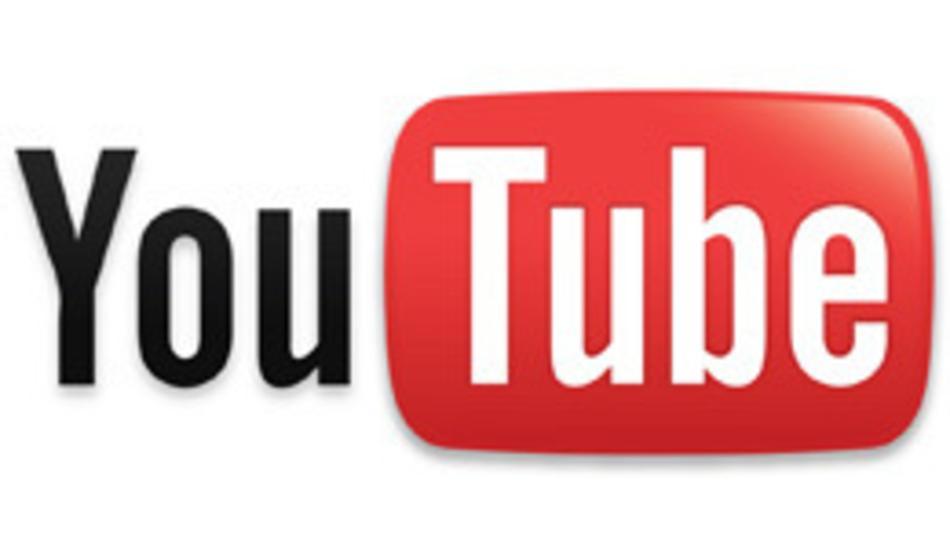



.PNG)

.PNG)
.PNG)














.jpg)














